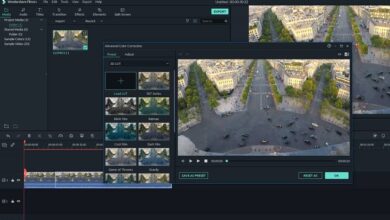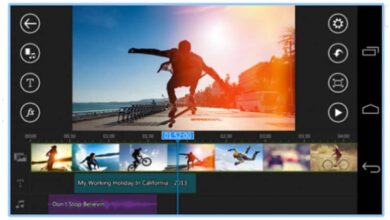Comment importer mes favoris de Mozilla Firefox vers Google Chrome?
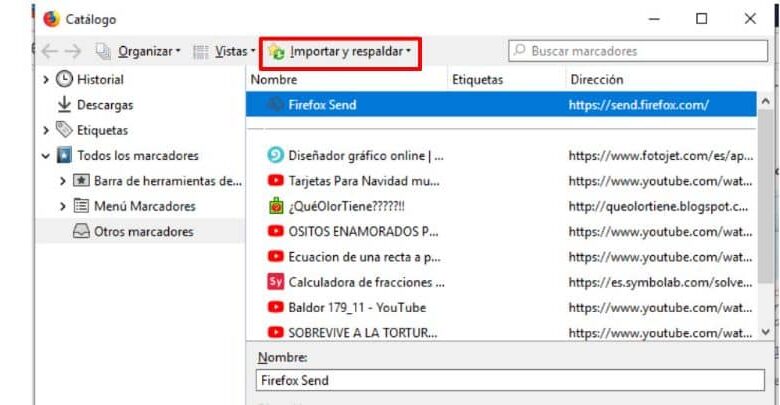
La plupart des navigateurs Web ont des signets, qui sont un outil qui aide l’utilisateur, leur fonction est de se souvenir des pages ou des sites Web que vous avez fréquemment visités. Cet outil, également appelé «favoris», vous permet de saisir facilement les pages que vous visitez le plus .
À son tour, cet outil est idéal lorsque vous avez un site Web que vous ne voulez pas perdre et il est automatiquement enregistré lorsque vous visitez un site. Mais les signets sont enregistrés indépendamment dans le navigateur que vous êtes. Par conséquent, si vous passez de Mozilla à Chrome, vous n’aurez aucun enregistrement.
De même, il est important de noter qu’il existe un moyen d’importer tous les signets que vous avez enregistrés dans d’autres navigateurs. Ci-dessous, nous expliquerons en détail quelle est la procédure .
Importer des signets de Mozilla Firefox vers Google Chrome
Si vous naviguez fréquemment à partir de Mozilla Firefox mais que vous souhaitez que tous les signets soient également enregistrés lorsque vous naviguez à partir de Chrome, vous pouvez le faire facilement et simplement.
Vous devez accéder au navigateur depuis Mozilla, qui est le navigateur à partir duquel vous souhaitez importer les signets. Lorsque vous y êtes, vous devez cliquer sur les lignes qui se trouvent dans la partie supérieure droite de la fenêtre.
Ensuite, un menu s’ouvrira avec une classification des options, vous devez sélectionner l’endroit où il est dit «Signets» là vous devez cliquer à nouveau sur «Afficher tous les signets» . Plus tard, une autre fenêtre apparaît dans laquelle vous devez sélectionner l’option «Importer et sauvegarder».
Après avoir terminé ces étapes, vous verrez l’option d’exportation des signets de Mozilla Firefox. À ce moment, une nouvelle fenêtre de l’explorateur de fichiers Windows s’ouvrira, où vous indiquerez le chemin où vous souhaitez enregistrer le document.
Suivez à nouveau toutes les instructions et cliquez sur «Importer des signets» dans la fenêtre où apparaissent les différentes options, plus connue sous le nom de fenêtre de catalogue. Une fois cette procédure effectuée, les signets seront importés dans le navigateur que vous sélectionnez, qui dans ce cas serait Chrome.
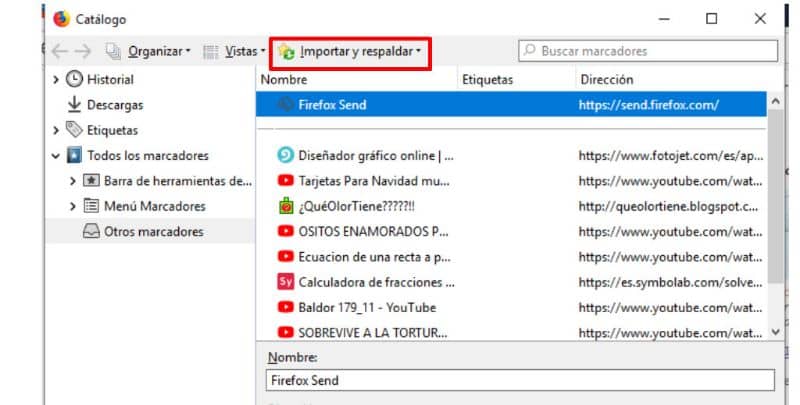
Une fois que vous avez terminé, Google Chrome vous demandera de confirmer à partir de quel navigateur les signets sont importés.
Après avoir suivi ces étapes, «l’explorateur de fichiers Windows» s’ouvrira à nouveau à ce moment-là, vous devez sélectionner le fichier que vous avez enregistré précédemment.
En suivant toutes ces instructions, vous pourrez enregistrer des signets d’un navigateur à un autre et de cette façon vous aurez à portée de main les sites Web d’intérêt et ceux que vous fréquentez le plus.
Découvrez comment enregistrer les favoris Firefox sur un compte Google
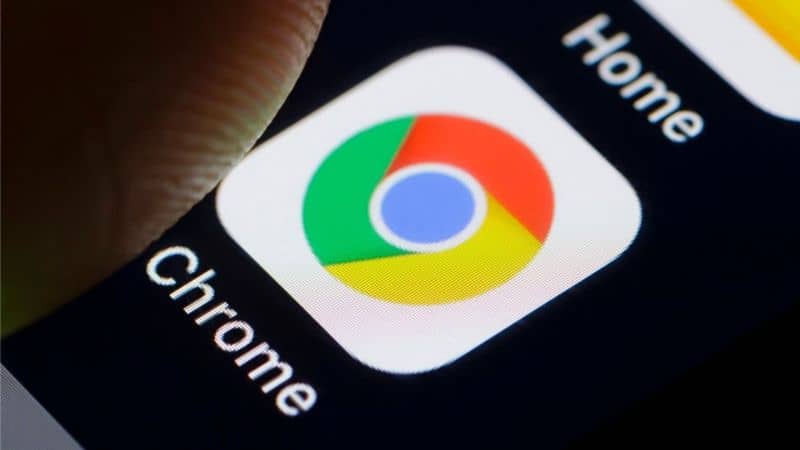
S’il est possible d’enregistrer les signets de Mozilla Firefox sur le compte Google, il vous suffit de vous assurer de configurer votre compte pour qu’il stocke toutes les données. C’est une procédure simple et facile.
Vous devez entrer dans le navigateur Google Chrome et sélectionner les trois points qui apparaissent dans la partie supérieure droite de la fenêtre. Sélectionnez l’endroit où il est dit «Paramètres» une fois cette étape terminée, diverses options apparaîtront et vous devez sélectionner l’endroit où il est dit «Service Google et synchronisation».
Ensuite, vous devez sélectionner les services que vous souhaitez pouvoir cliquer sur «Activer la synchronisation» .
Puis entrez à nouveau Mozilla, là vous devez vous connecter à votre compte Google, activer la synchronisation de votre compte avec le navigateur pour que finalement tous les signets que vous avez enregistrés puissent être ajoutés.
C’est une procédure simple, de cette manière, vous pouvez configurer les signets Firefox sur votre compte Google . Il est important de comprendre toutes ces procédures pour pouvoir avoir tous les favoris dans n’importe quel navigateur et dans le compte Google, afin que vous n’ayez pas à vous inquiéter si vous oubliez un site Web.
Bref, vous pouvez changer de navigateur mais en gardant toujours les signets de vos sites préférés. Il vous suffit de suivre correctement les instructions et le tour est joué, vous pouvez configurer vos favoris afin que vous ayez les informations dont vous avez besoin à tout moment.
Vous pourriez également être intéressé par les meilleures extensions VPN pour Google Chrome – Gratuit et sécurisé
Enfin, nous espérons que cet article vous a aidé, mais nous aimerions savoir, avez – vous pu importer vos signets de Firefox vers Chrome? Existe-t-il un moyen plus simple de passer les marqueurs? Laissez votre avis dans les commentaires.